録画/録音ソフトAudialsを使って、オンライン音楽ストリーミングサイト「Deezer」から音楽を録音してみました。
こんにちは。
今日は、オンライン音楽配信サイトDeezerについて。
Deezer HIFIは、CD音質による音楽ストリーミングサイトです。
日本だと、アマゾンミュージックやSpotifyの方が圧倒的に知名度が高い気がしますが、Deezerの対応国は世界180カ国以上で、最も多くの国で展開する音楽サービスなのです。
更にコレクションでいうと、Spotifyが約4000万トラックに対し、Deezerは約5300万以上のトラック数。音楽の他にもニュースやポッドキャストのラジオチャンネルもあります。と聞くと、なぜ日本のメディアであまりフィーチャーされないのか不思議に思ってきました。笑
今回は、Deezerから好きな音楽を録画してみましたので、そのご紹介。
Audials画面の「音楽ストリーミング」→「Deezer」をセレクト

以下の画面が表示されたら、音楽を再生するブラウザを選択し、クリック。
ちなみに、DeezerにはWIndowsアプリ版があるのらしいのですが、日本ではこのアプリをインストールできないらしい。。なので、ブラウザで開くしかないです。。

↑ブラウザを選択すると「〇〇を再起動」と出てきた場合は、「〇〇を再起動」をクリック
次に、選択したブラウザで録音したい曲を再生すると録音が開始されます。
(最近ハマっているドラマのサウンドトラックバージョンです。これについてはまた今度。)
*録音が終了したら、「停止」ボタンを押します。

以下画像のように「上級者設定」を開くと録音音質を設定することも可能です。
私は、そこまでこだわりはないので、基本いじってません笑


↑この設定は、録音が開始されると出てきます。
以上!
Deezerはまだ使い始めたばかりなので、どんな音楽や使い方があるのか、これからいろいろ触ってみたいと思います!
では。
*ストリーミングサイトが推奨しているソフトではないので、自分のPC上で楽しむ用に使用してください。
Degica Shopでのみ使用可能!Audials One製品のみで使用できる友達招待クーポンは購入の際に以下クーポンコードを使えば、¥1,000割引きで購入していただけます!(Audials Oneのみ有効です)
クーポンコード:ota-audone-jun1
有効期間:6月30日(水)まで
クーポン使用可能サイト:Degica Shop







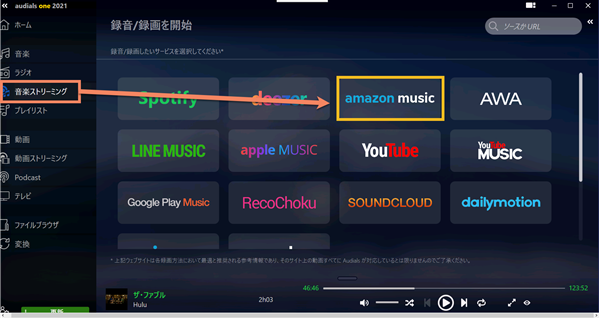

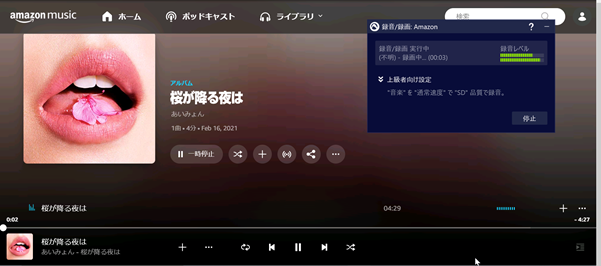
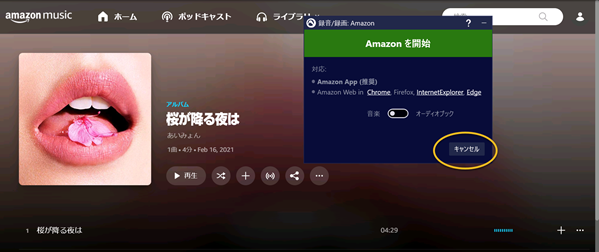
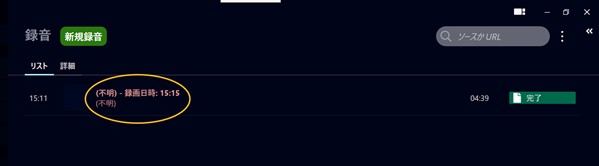
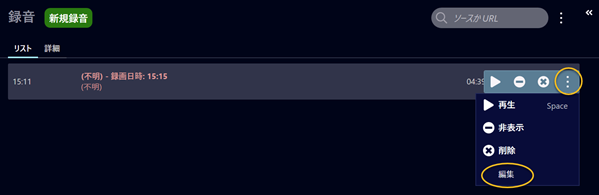

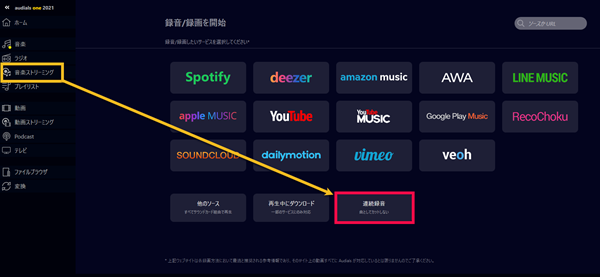

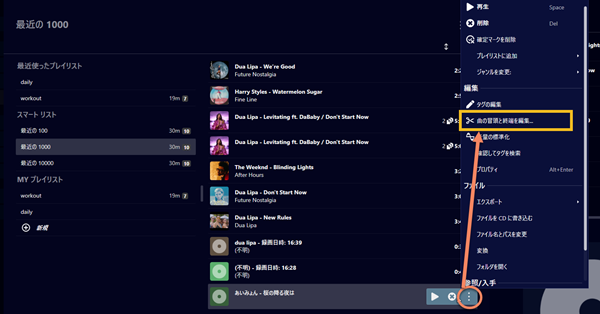

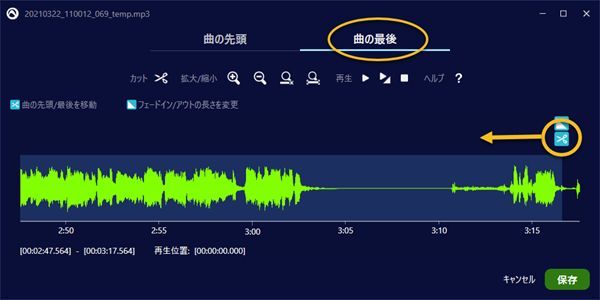
最近のコメント